Сегодня на рынке существует огромное количество развивающих программ. Учитывая это, довольно трудно принять правильное решение в пользу какого-либо продукта. На сайтах производители расхваливают свои детища. Однако надо понимать, что предоставляемая ими информация нередко бывает однобока в силу прямой заинтересованности в увеличении объема продаж. Результатом этого является разочарование, которое, в конечном счете, испытывает ребенок. Ярким примером несоответствия рекламного описания и действительного положения вещей является программа "Учимся рисовать" от Compedia.
Программа устанавливается достаточно быстро, но ярлык на рабочий стол не помещает. Не беда, отыщем в меню Пуск. Щелкаем мышью на соответствующую иконку, и после небольшой паузы появляется интерфейс программы. Вернее, интерфейса в привычном понимании тут нет - на желтом фоне размещены семь экранов, каждый из которых соответствует отдельному заданию или отдельной игре.

Технически, эти семь экранов представляют собой семь различных программ. И все бы ничего, однако, временами такая организация приводила к проблемам. Многократное нажатие на один и тот же экран может привести к тому, что изначальное общее меню останется поверх запускаемого экрана. Если принять во внимание, что программа занимает всю область, заслоняя собой даже меню Пуск, то вообще непонятно, что экран запущен. Выяснить это можно только воспользовавшись меню Alt+Tab. Такая ситуация может происходить довольно часто, потому что между моментом нажатия на экран и его отображением есть небольшая пауза, и ребенок, в силу своей нетерпеливости, наверняка захочет "подстегнуть" процесс дополнительными щелчками мыши.
Более того, даже в случае использования Alt+Tab не всегда можно без труда вызвать запущенный экран. Несколько раз это приводило к тому, что экран отображался с застывшими кусками других работающий программ.
Рассмотрим по отдельности каждый из этих семи экранов.
Экран 1Здесь необходимо разукрасить рисунок в соответствии с цифрами каждого его сегмента. Основная проблема состоит в том, что номера на рисунке появляются только тогда, когда наводишь на них курсор – у ребенка нет общего представления о том, где должен находиться тот или иной цвет. Кроме того, в самом начале смысл задания вообще неочевиден.
Жизнерадостное зеленое существо, которое выскакивает снизу экрана при нажатии соответствующей иконки, в стихотворной форме проливает немного света на смысл таинственных номеров.
Размещенное внизу меню – еще большая загадка. Ладно, с зеленым существом разобрались – понятно. Растопыренная малиновая пятерня - это выход из программы, но вот к чему здесь эти стержни с насаженными на них кольцами разного размера? Они выглядят, как логическое продолжение меню, однако совершенно неактивны.
Экран 2При активации экрана звонит телефон, размещенный на правой границе интерфейса. Щелкнув по нему, мы слышим инструкцию, в которой вкратце описывается, что надо делать.
С помощью волшебной палочки можно по принципу фоторобота создавать различных монстров. Изменяются только три части изображения – голова, туловище и ноги. Временами получаются довольно забавные комбинации.
Если выбрать кисть, то весь окрас монстров сходит, и ребенку предоставляется возможность раскрасить их самому. Цвета для этого занятия можно подобрать в палитре. Стоит обратить внимание на то, что с выбором кисточки в правой части интерфейса появилась капелька. Один щелчок на эту каплю снова сделает монстра бесцветным.
Также привлекает внимание закладка, которая торчит чуть слева над рабочей областью. Щелчок по ней открывает нам еще одно меню, но за что же оно отвечает?
С наскока разобраться довольно сложно. Ну, допустим, магнитола – это управление звуком. Щелкаем на нее - антеннка опускается, и… ничего не происходит. Музыкальное сопровождение на этом экране не проигрывается изначально, а звуковые эффекты по-прежнему работают. Далее – для чего-то в меню помещен российский флаг. Видимо, это сделано из одного только патриотизма, потому что он не является активным пунктом меню. Следующая загадка - цифры 1 2 3, расположенные ниже. Можно щелкнуть на каждую из них, но без видимого эффекта. Смысл эти цифры приобретут только на следующем экране. И завершает меню еще одно бессмысленное украшение.
Экран 3Вот здесь уже чуть поинтереснее. На этом экране представлен зоопарк. Звонит телефон - поднимаем трубку - нам объясняют, что каждому животному надо найти пару.
Когда задание выполнено, меню с мордами животных внизу экрана меняется – теперь надо правильно раскрасить обитателей зоопарка.
Когда и с этим справились, необходимо вернуть животным недостающие части тела – например, сумку кенгуру или длинную шею жирафу.
В данном задании, как и во всех предыдущих программа допускает неверные действия, так что может получиться слон с жирафьей шеей или кенгуру с полосками зебры. При этом звучит смех или музыкальное сопровождение, дающее ребенку понять, что он отдал животному часть тела, которая ему не принадлежит.
Теперь вернемся к меню-закладке. Загадочные цифры – 1, 2, 3 – в действительности отвечают за каждое из этих заданий. То есть, если ребенок попадает на экран, и первое задание он уже выполнял, то он может сразу перейти ко второму, выбрав соответствующий пункт меню. Так что в данном случае эти цифре вполне оправданы, что никак нельзя сказать о предыдущем экране.
Экран 4Четвертый экран выполнен в морской тематике. Здесь ребенку предлагается испечь торт. По сути, это графический редактор в игровом воплощении.
С непривычки нагромождение инструментов немного сбивает с толку, но освоить их не представляет большого труда (хоть это и займет некоторое время).
Основными, т.е. влияющими практически на все инструменты, являются два меню: палитра (в верхней части экрана) и меню формы (внизу). Что касается цвета, то изначально представлено пять цветов, однако есть возможность их смешивать с помощью миксера и сохранять в пустых ракушках. Надо сказать, что это удачное решение, и возможность смешивать цвета является одним из немногочисленных плюсов данной программы.
Вкратце пробежимся по инструментам, с помощью которых предлагается творить чудо морской кулинарии. Начнем с правой части интерфейса. Шоколадный крем наносит коричневые линии. Звездочка – просто звездочка, которую можно положить на торт. Половник выполняет функцию заливки, заполняя выбранным цветом часть торта в пределах контура. Три синих рыбины - это, по сути, карандаши разных размеров. Лопатка смазывает изображение. Дуршлаг посыпает торт мелким конфетти. Красная глазастая рыба с длинным хоботом помещает на торт украшения, в зависимости от выбранной формы и цвета. Рыбка помельче – оставляет царапающий след. Скалка выполняет роль ластика.
Переместимся к левой части интерфейса. Из книжки можно выбрать готовое изображение и поместить на поверхность торта. Яйцо – на поверхности кулинарного чуда появляется глазунья выбранной формы (бывает даже квадратная и виде сердечка!). Формочка продавливает контуры на поверхности торта. Рыба-нож – выполняет функции чертежного карандаша.
Чтобы торт приготовился, надо нажать на изображение микроволновки в верхней левой части экрана, хотя это тоже неочевидно. На деле приготовление означает только то, что полученное изображение становится темнее.
Выглядит все это следующим образом:
И вот уж совсем нельзя догадаться, какую функцию выполняет ракушка с зажатым изображением красной рыбки, расположенная слева от палитры. А отвечает она за распечатку полученного шедевра. Выясняется это все экспериментально.
Меню управления файлами представлено в виде двух коробочек. Закрытая – сохранить файл и открытая, соответственно, - вызвать сохраненный. Стоит отметить, что при выходе с экрана результат работы сохраняется автоматически, и воспроизводится при следующем запуске экрана.
Управление музыкой и звуковыми эффектами можно осуществить, нажав на рыбообразную магнитолу в левом нижнем углу.
Экран 5 Здесь авторы программы попытались творчески воплотить идею обычного графического редактора. Надо сказать, получилось это у них не очень.
Нам представляется интерфейс в виде раскрытого мольберта, в котором лежат различные инструменты. Что ж, рассмотрим эти инструменты поближе.
В верхнем отсеке слева лежат три карандаша, представляющие, соответственно, три размера штриха. Карандашом, как пипеткой, можно взять любой из шести представленных в палитре цветов. Обратите внимание, что, на приведенном выше рисунке, карандаш заполнен цветом только на половину - это значит, что цвет можно смешать с другим, щелкнув на другую ячейку с краской.
Далее - отсек, наполненный карточками с буквами. В действительности буквы с клавиатуры вводить нельзя. Можно ввести цифры или знаки препинания. Сколько я ни переключал раскладку в надежде, что будет возможность ввести хотя бы латиницу, все тщетно. Те 4 буквы, которые можно наблюдать на приведенном ниже изображении я набрал… курсорными стрелками. Закономерность такая вверх - й, вниз - л, влево - и, вправо - к. Не решаюсь даже приблизительно пытаться проследить ход мыслей разработчиков.
Зато можно выбрать готовые фразы, и поместить их на рисунок – существует целых семь (!) вариантов.
В следующей ячейке ребенок может выбрать незакрашенные изображения и поместить их на рисунок.
Чуть ниже – подобрать фон, чтобы его раскрасить.
Справа лежат два ластика – применение большого ластика очищает изображение полностью, маленьким ластиком можно стереть небольшой фрагмент.
Вот с кисточками надо разобраться. Из ведерка их торчат две штуки – логично было бы предположить, по аналогии с тремя карандашами, что это просто два размера. Ан нет – кисточка в действительности всего одна. Кроме того, кисть, оказывается, функционирует как заливка – т.е. заполняет рисунок цветом в определенных контурах.
Волшебная палочка стирает рисунок, до фона, на котором проявляется какая-нибудь воодушевляющая надпись.
Спрей позволяет выбрать тип распыления (треугольнички, кружочки, звездочки, цветочки и проч.)
Инструмент справа от палитры, чем-то напоминающий маркер выполняет функцию обычного карандаша, только его цвет не зависит от палитры - всегда черный.
Конверт – открывает меню сохранения файлов.
Экран 6 и Экран 7Экраны, по сути, идентичны и являются простыми раскрасками. Изображение на каждом из этих экранов одно и то же, и поменять его нельзя. Когда рисунок завершен, ребенок может снова сделать рисунок бесцветным, и начать разукрашивать его заново - вот и все разнообразие.
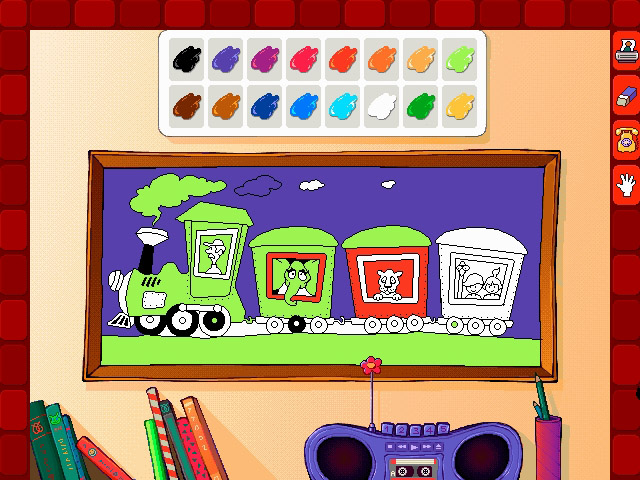
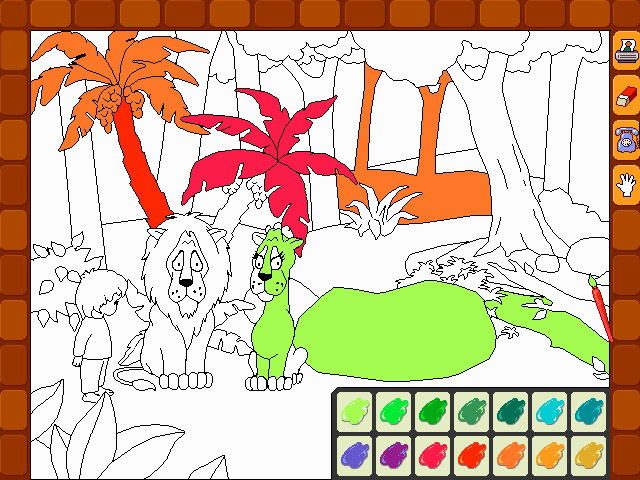
Выводы неутешительные – программе не хватает логической организации, многие задания или реализованные функции не очевидны. Существуют сбивающие с толку неактивные меню. Поддерживается только разрешение 640x480. "Учимся рисовать" производит впечатление любительской поделки. Есть действительно интересные идеи, но их реализация оставляет желать лучшего. Можно работать только с файлами, созданными при помощи этой программы. Эти "НЕсерьезные уроки" могут понравиться только в том случае, если ребенок не сталкивался ни с какими другим программами подобного толка. Производитель позиционирует программу, как обучающую, но на деле она может претендовать на статус игрушки, да и то с большой натяжкой, принимая во внимание все вышесказанное.
Оценка (1-5): 3
Возраст: 3-5 лет
Платформы: Windows 98SE/Me/2000/XP
Формат рисунков: собственный формат
Цена: 120 руб.
Эксперт: Денис Линейкин
